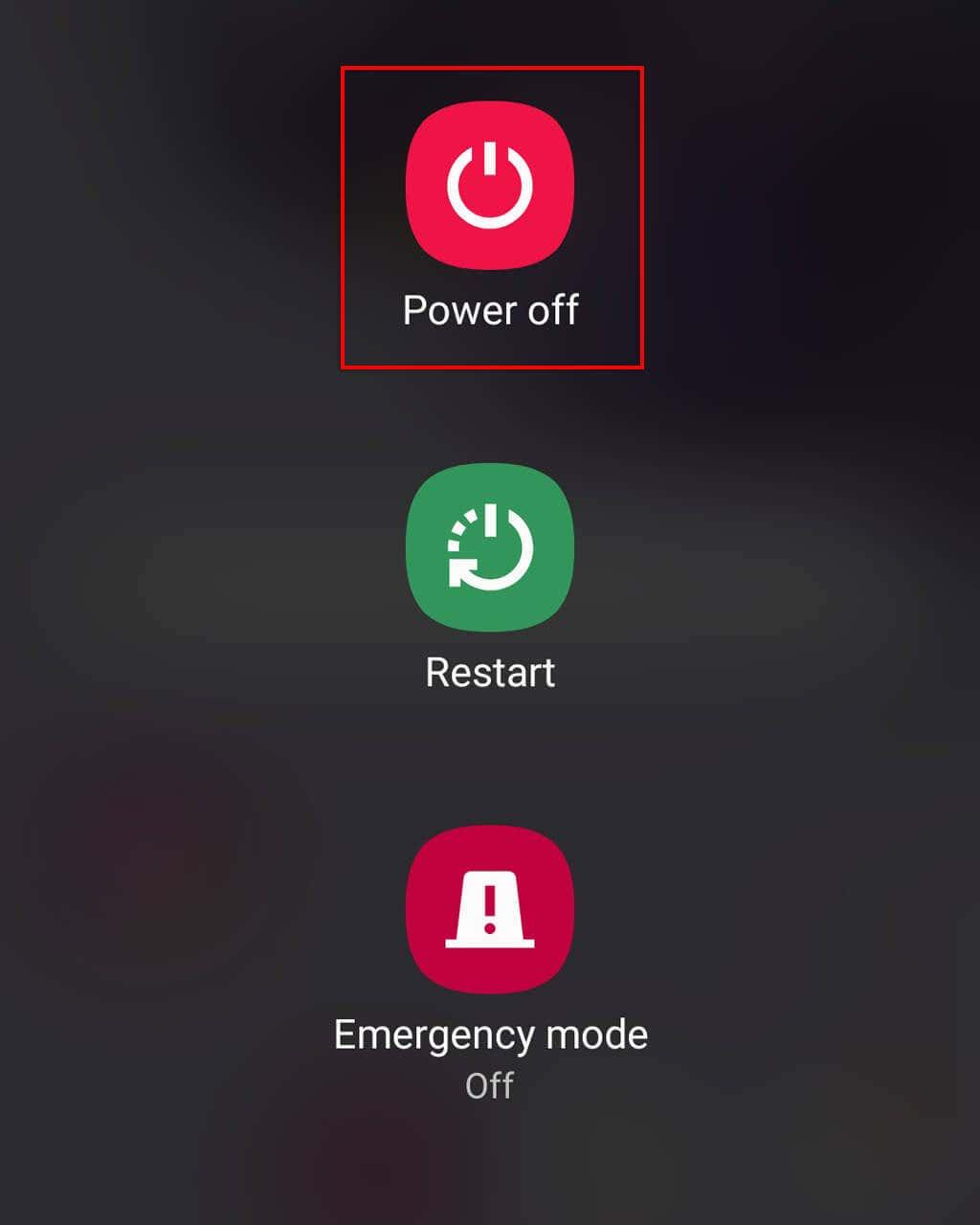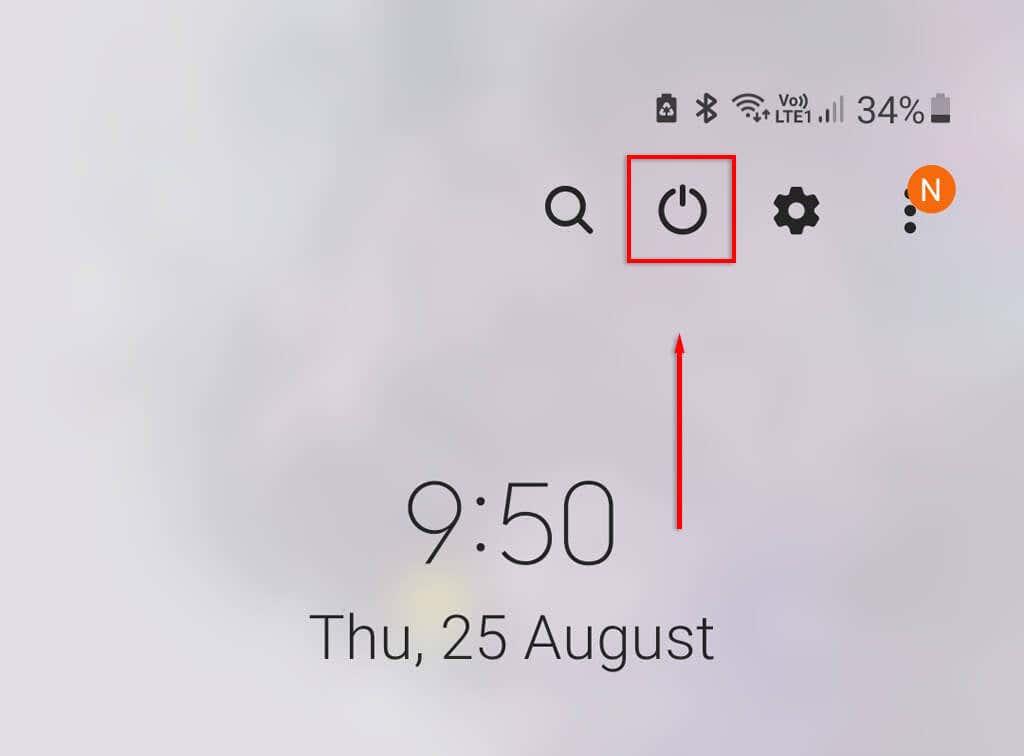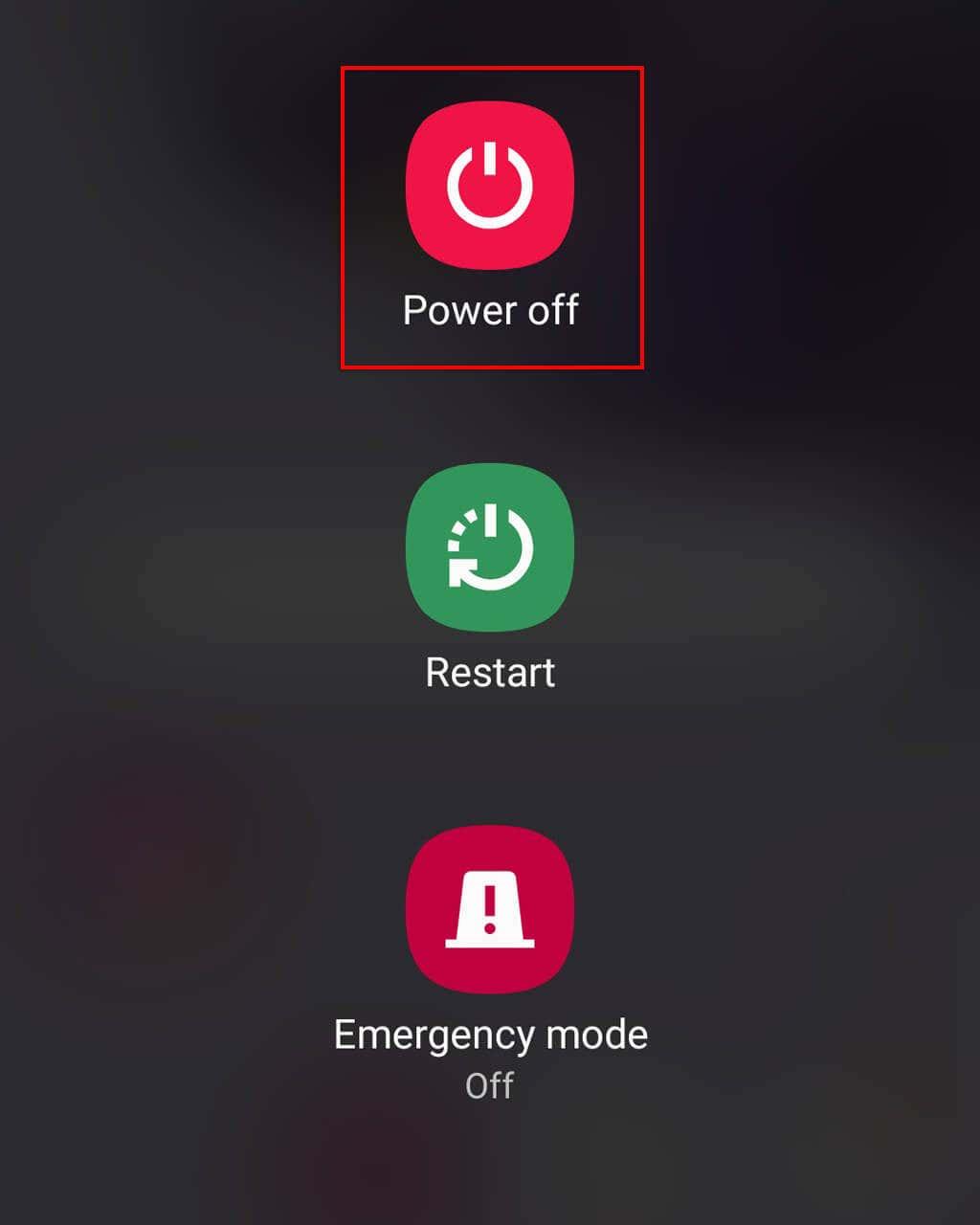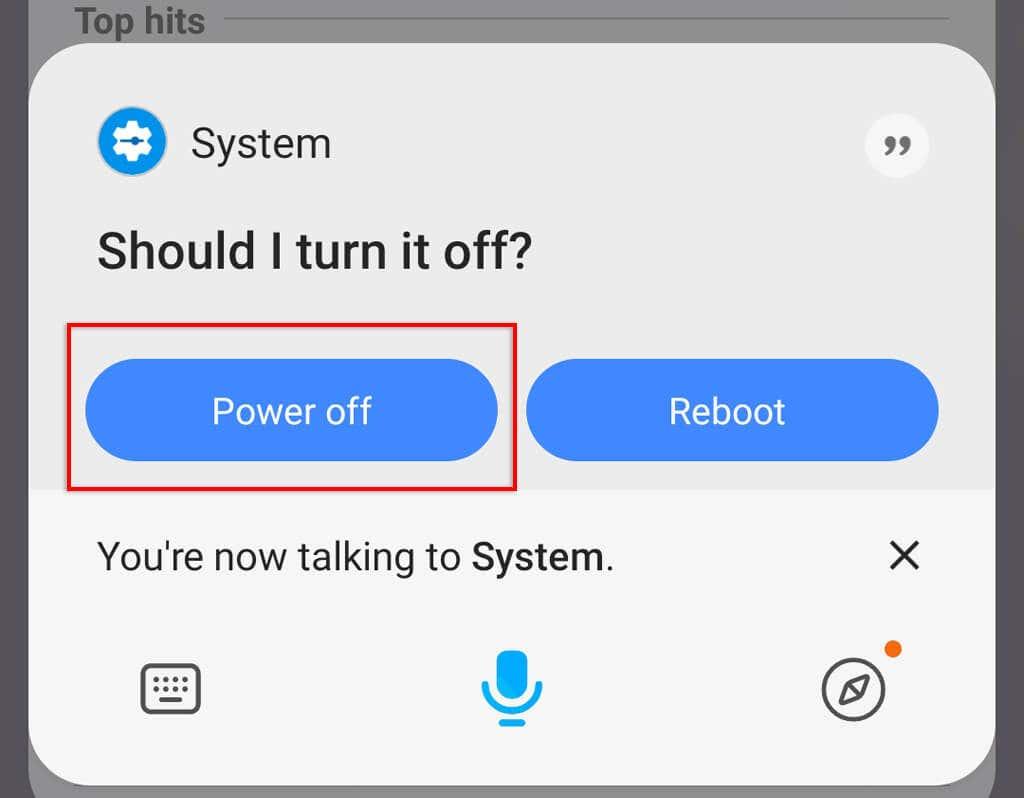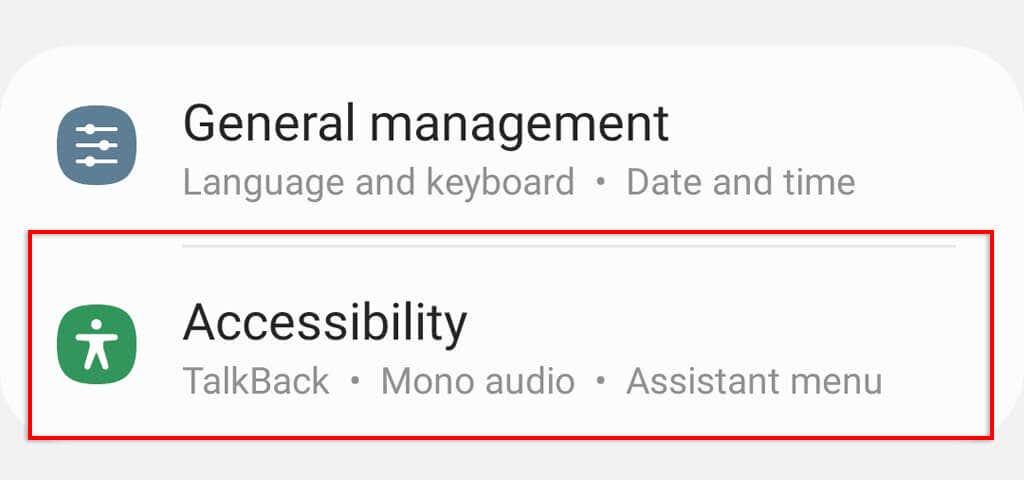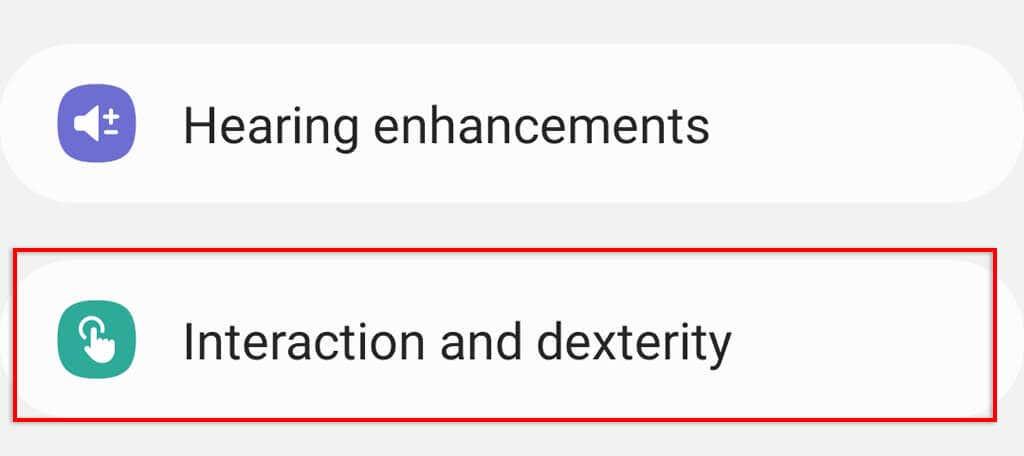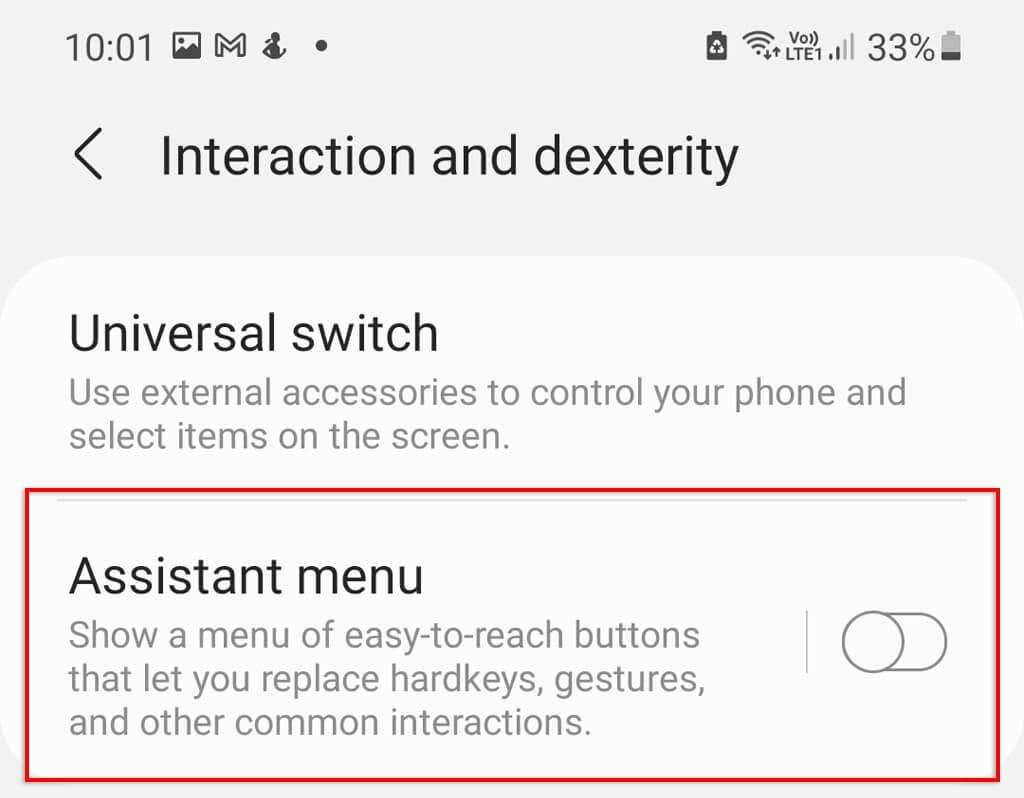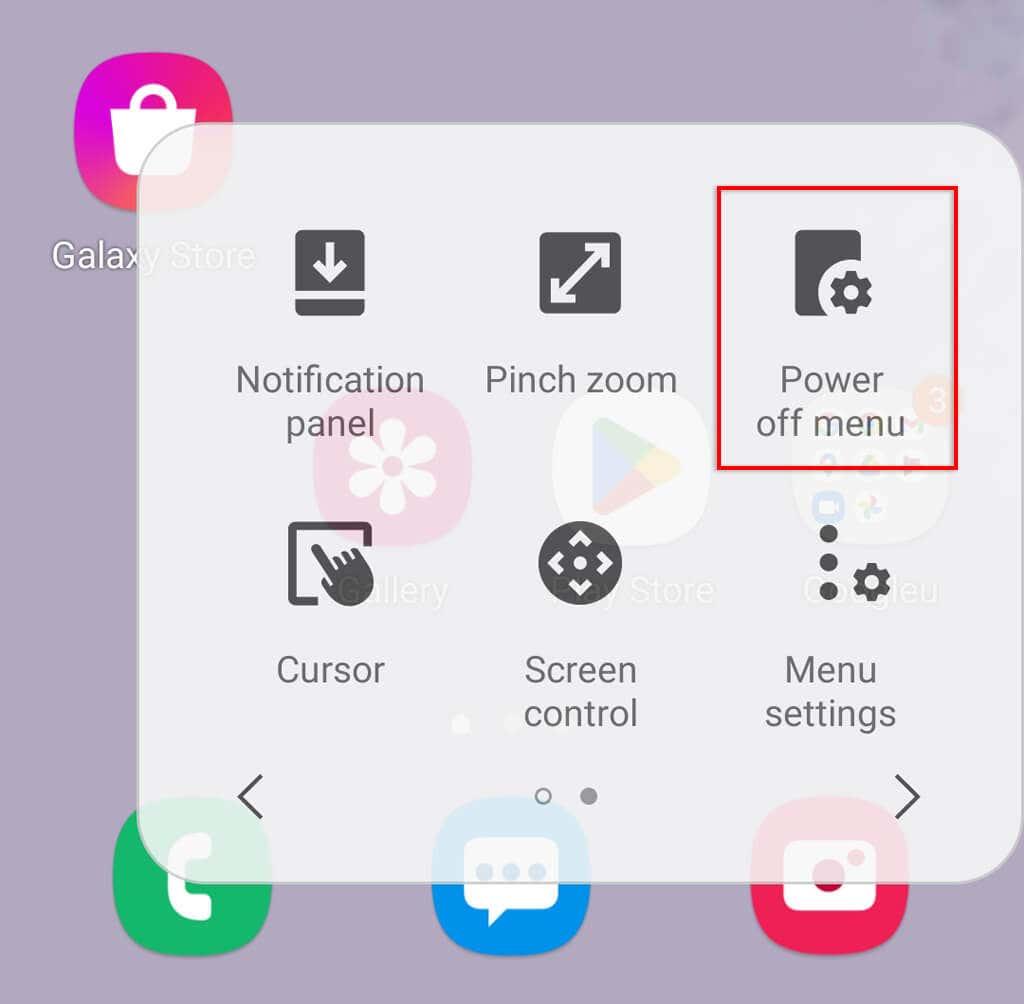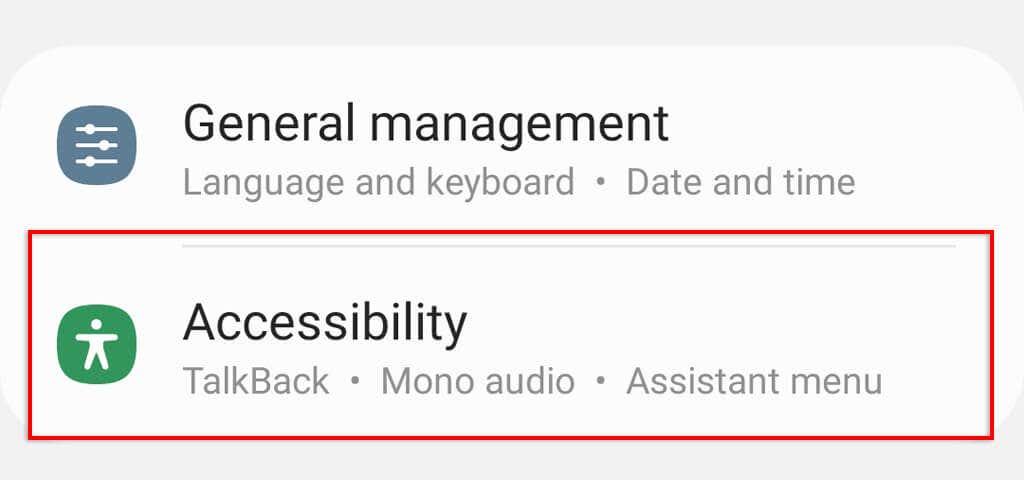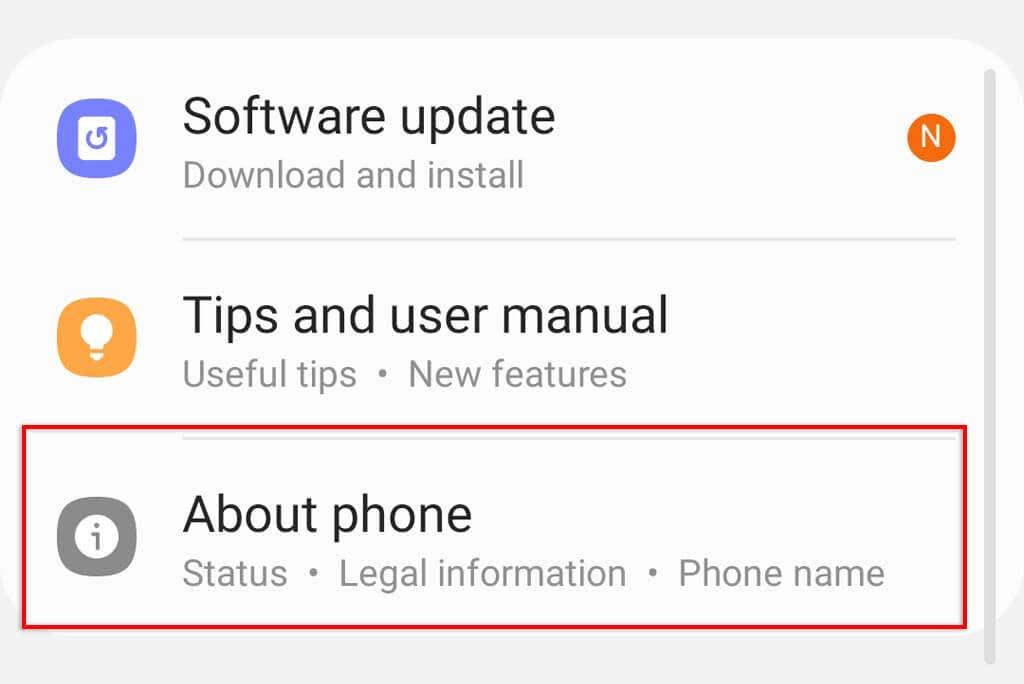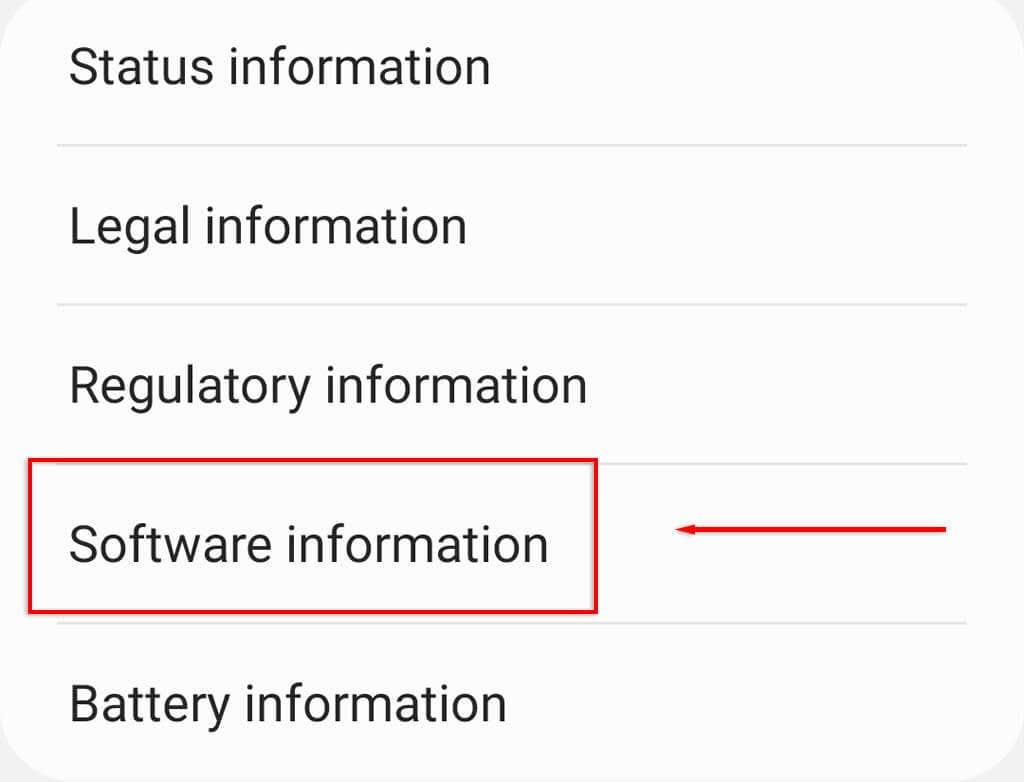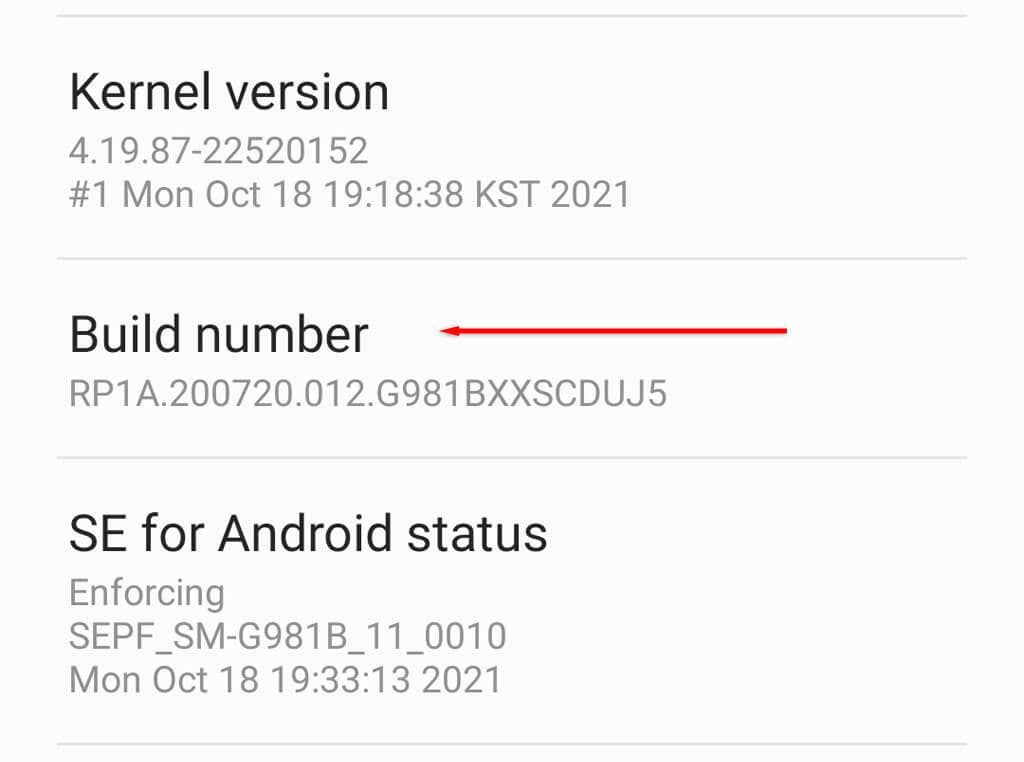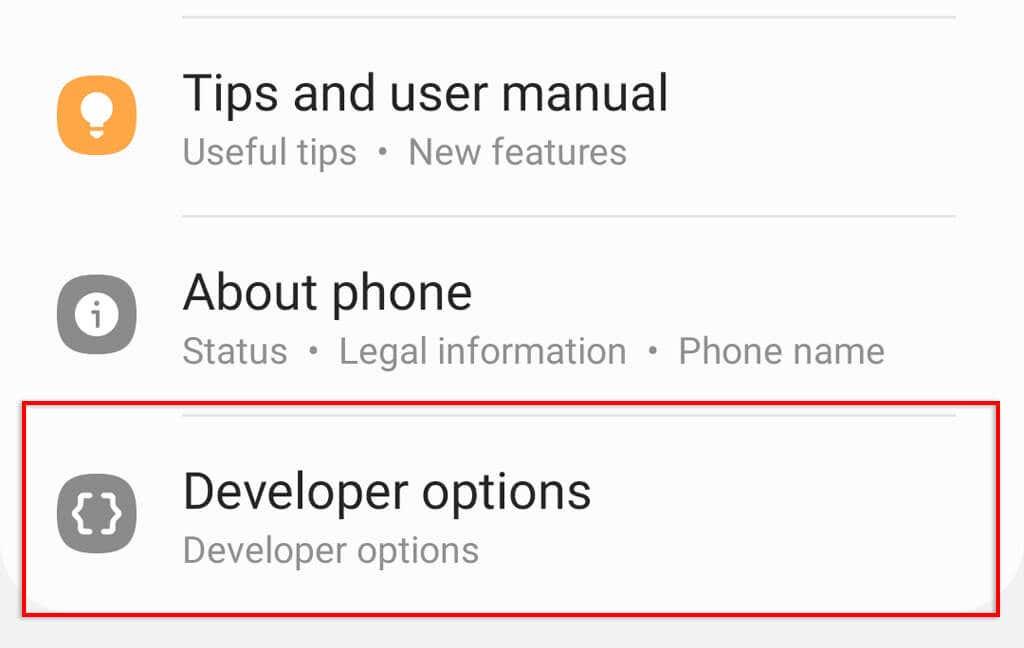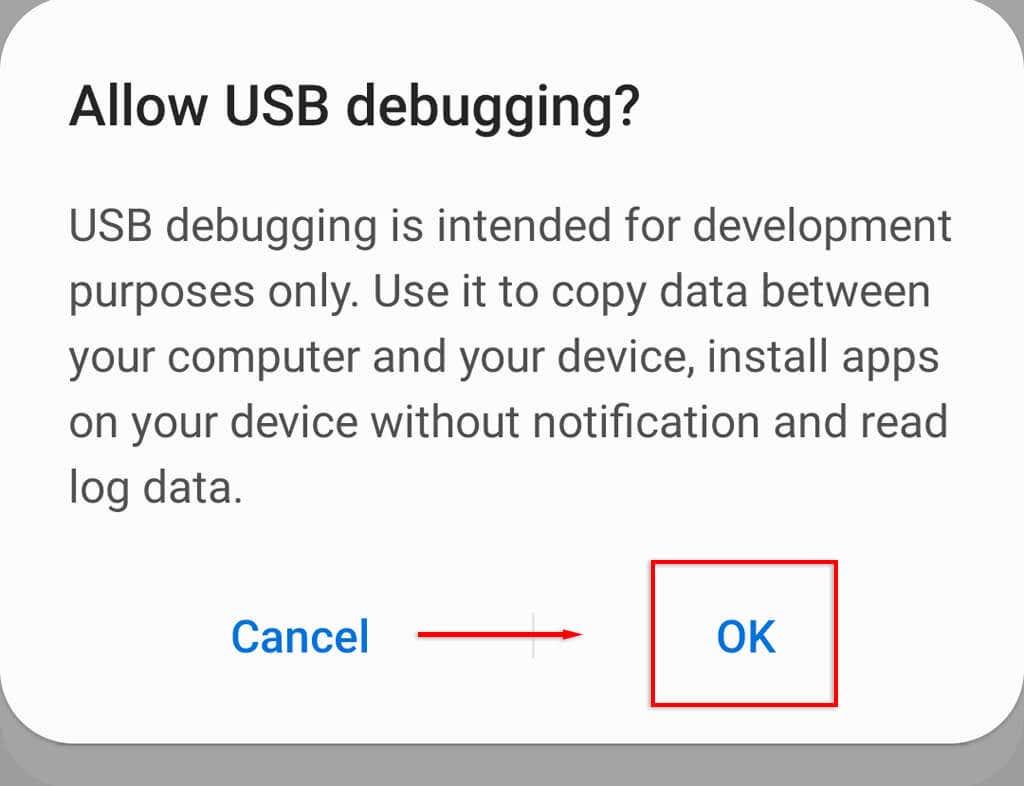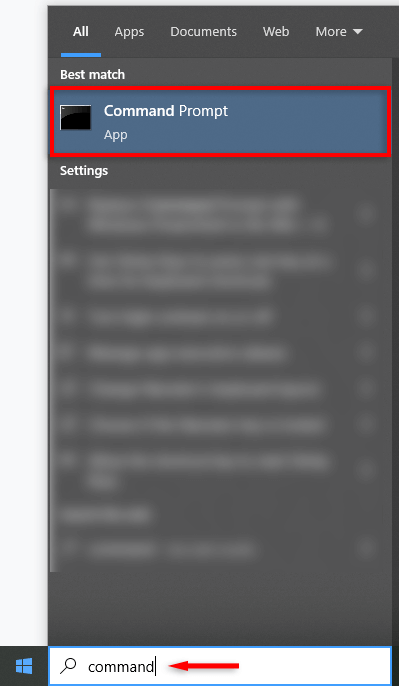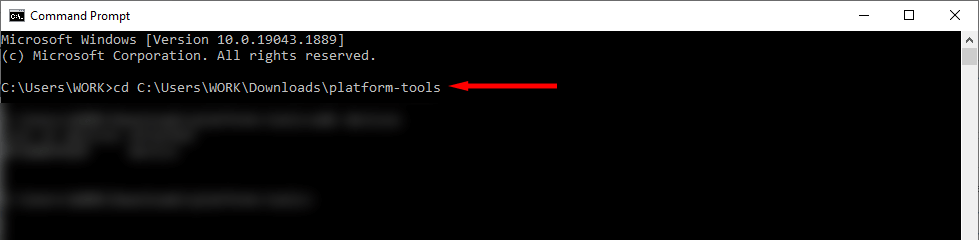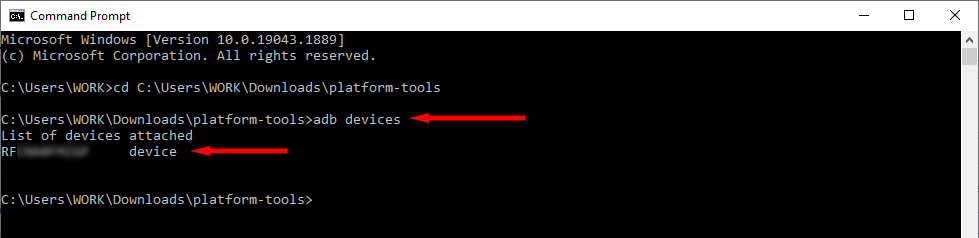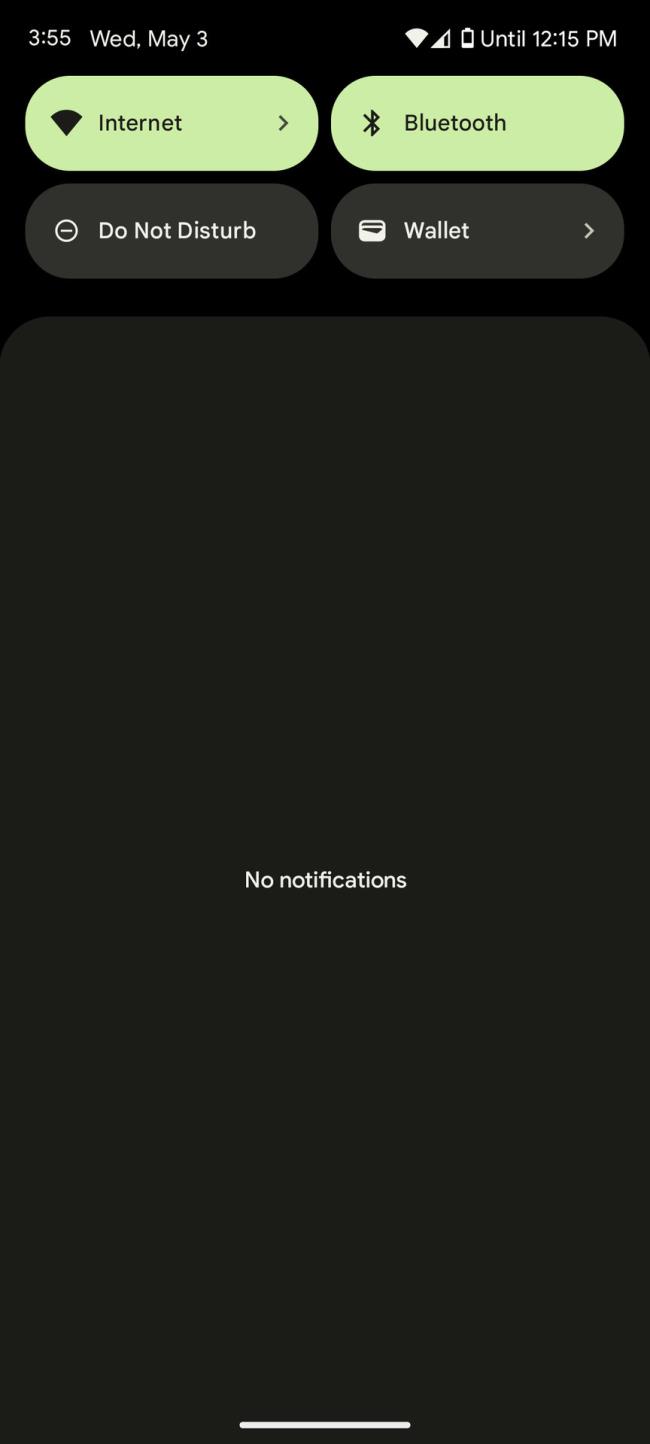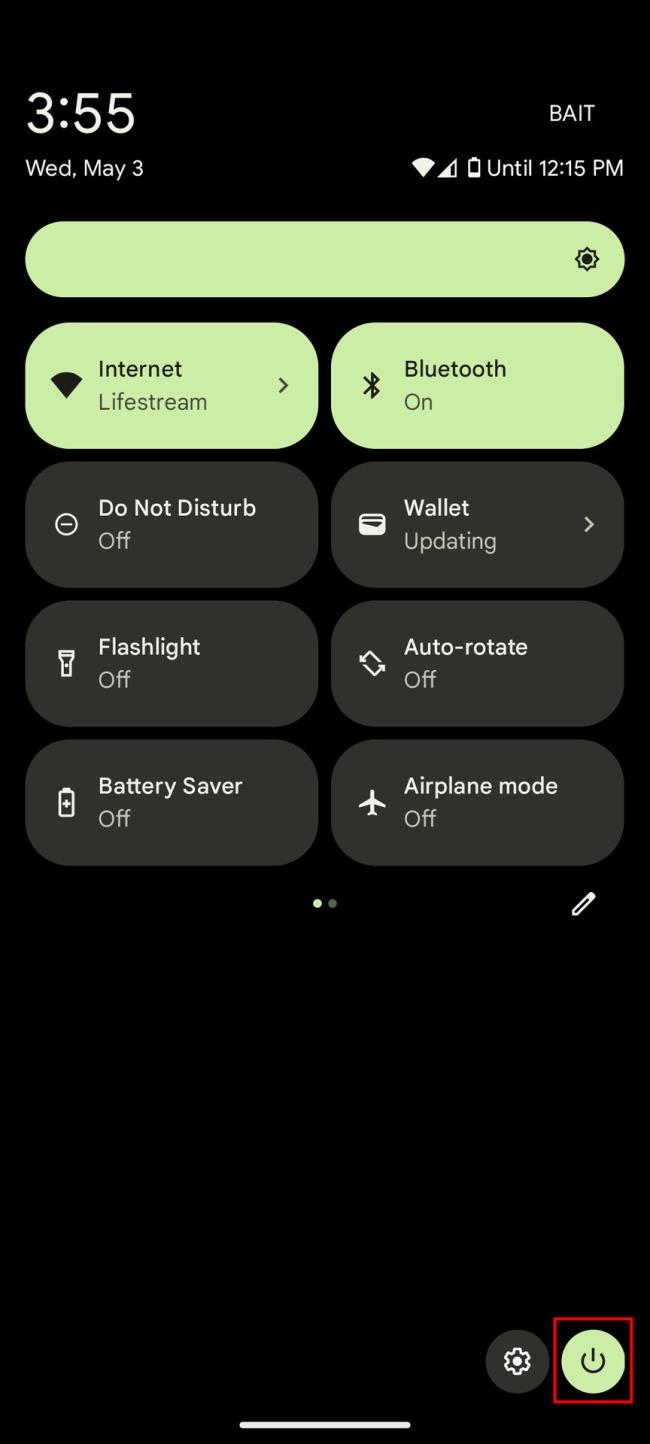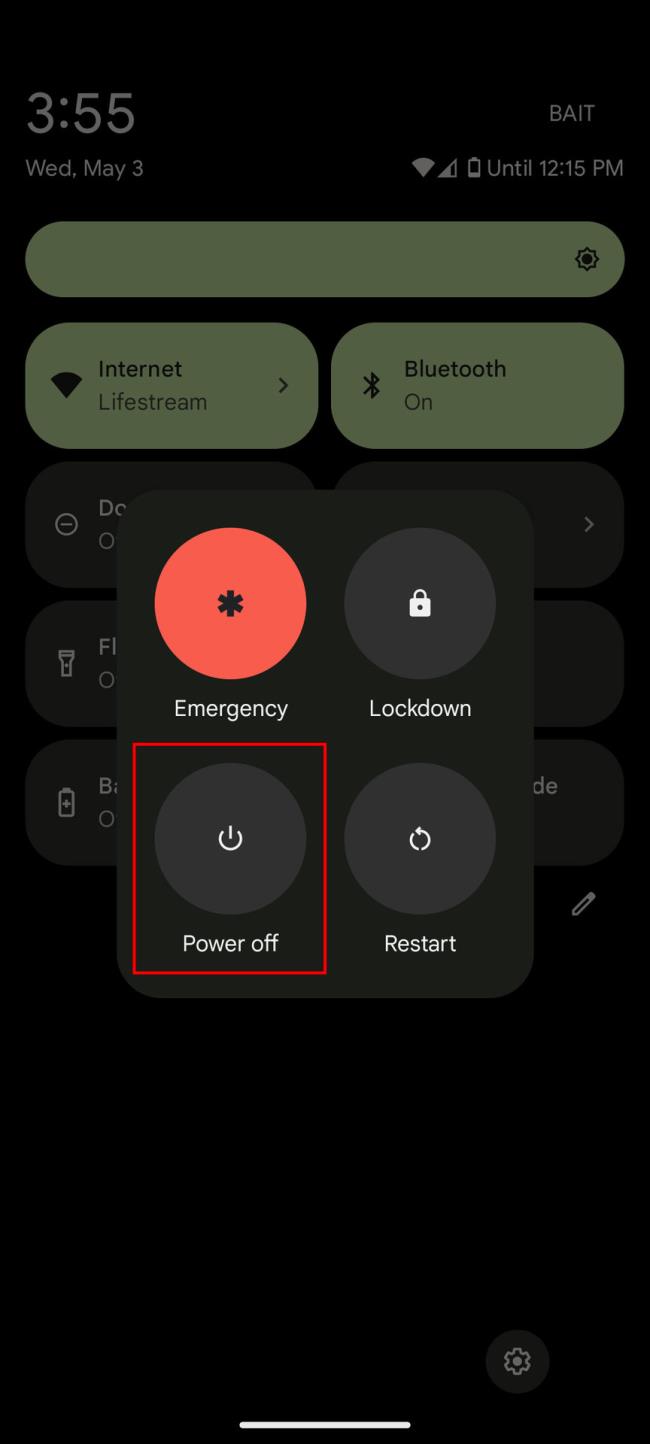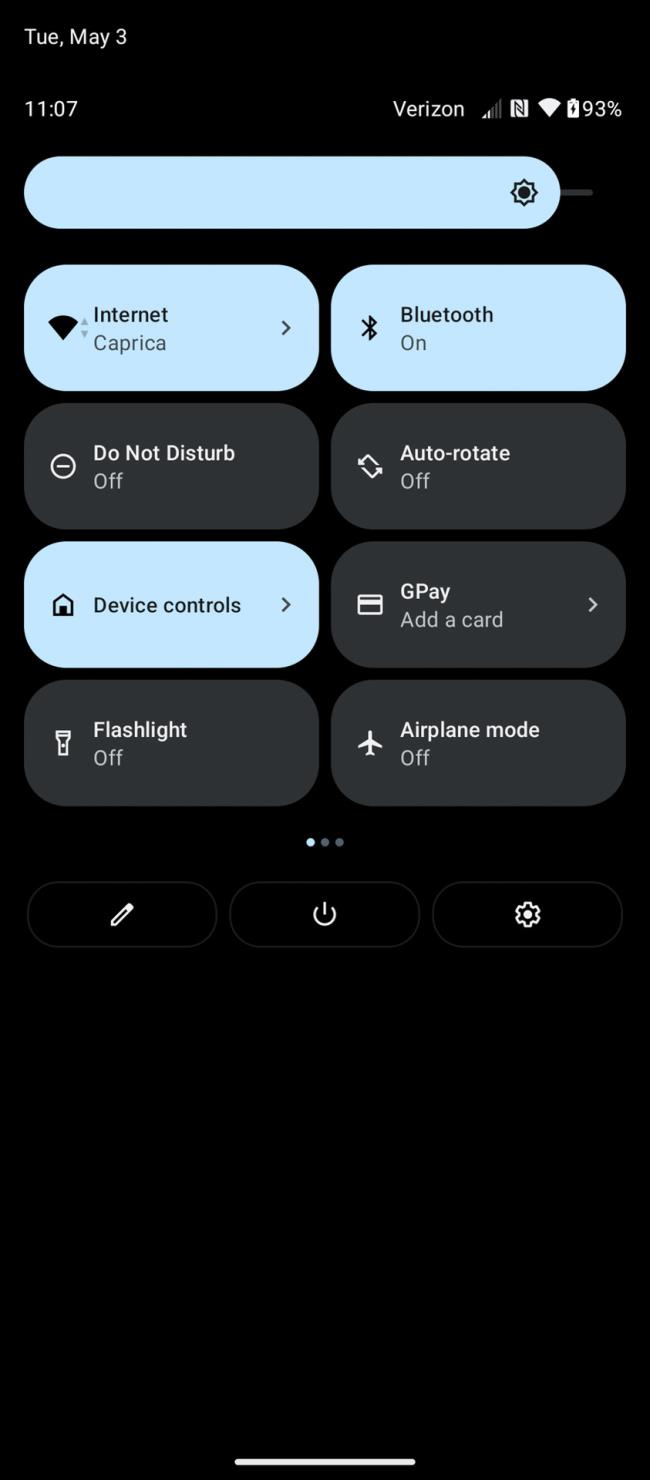Se o seu telefone Android começou a ficar lento ou totalmente congelado, uma reinicialização pode ajudar a restaurá-lo para a funcionalidade adequada. Desligar um telefone costumava ser tão simples quanto segurar o botão liga / desliga, mas com atualizações recentes - principalmente o lançamento do Android 12 - isso mudou um pouco.
Aqui estão cinco maneiras de desligar seu telefone Android usando as teclas de hardware, configurações do sistema e comandos ADB.

Método 1: Desligue o telefone usando o botão liga / desliga
Em modelos Android mais antigos, pressionar e segurar o botão liga/desliga abrirá o menu de desligamento. Depois disso, basta tocar em Desligar para desligar o telefone.
No entanto, a partir do Android 12 , pressionar e segurar o botão liga/desliga não abrirá mais o menu de desligamento. Em vez disso, ele ativará o Google Assistant ou o Bixby Voice em dispositivos Samsung.
Em vez disso, para desligar o telefone usando o botão liga / desliga, você deve pressionar longamente a tecla liga / desliga e o botão de diminuir o volume para acessar o menu liga / desliga.
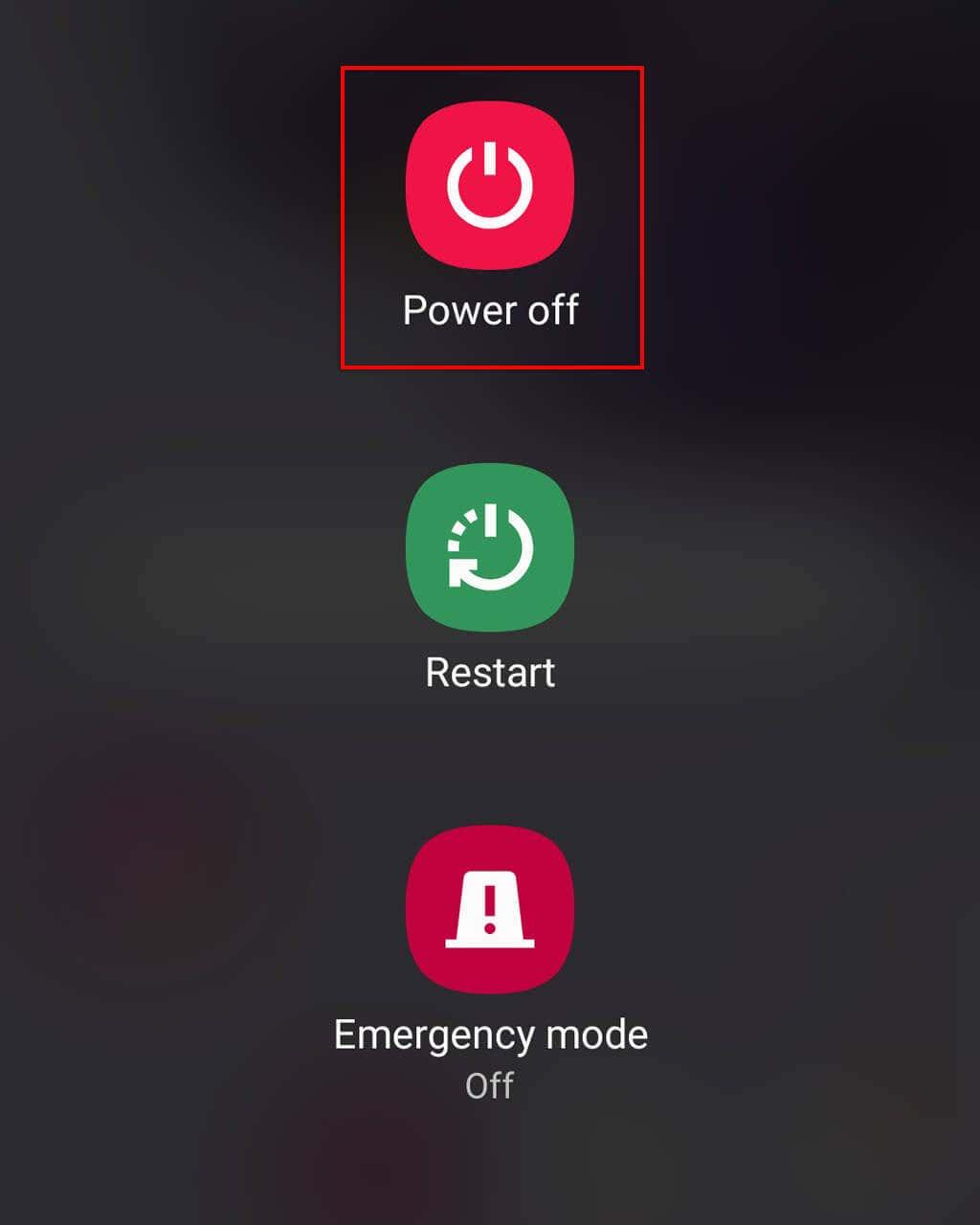
Observação: você também pode usar as teclas de hardware para redefinir o telefone rapidamente. Para fazer isso, pressione e segure a tecla liga / desliga, a tecla de diminuir volume e o botão de aumentar o volume por alguns segundos para colocar o telefone no modo de recuperação . Uma vez lá, selecione Wipe data / Factory reset usando as teclas de volume e selecione sua escolha com a tecla liga / desliga.
Método 2: Desligue seu telefone Android com configurações rápidas
Usar o menu Configurações rápidas é outra maneira simples de desligar ou reiniciar seu dispositivo Android:
- Na tela inicial, deslize de cima para baixo uma vez para acessar as configurações rápidas. Você precisará deslizar para baixo duas vezes se tiver desbloqueado o telefone.
- Pressione o ícone de energia .
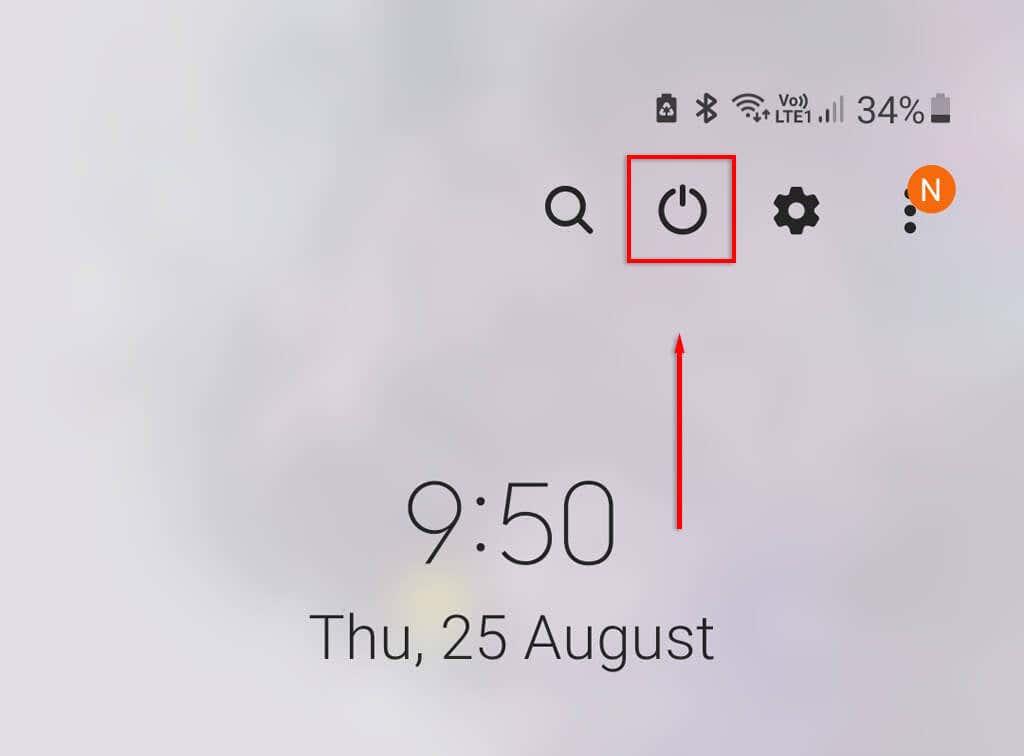
- Toque em Desligar .
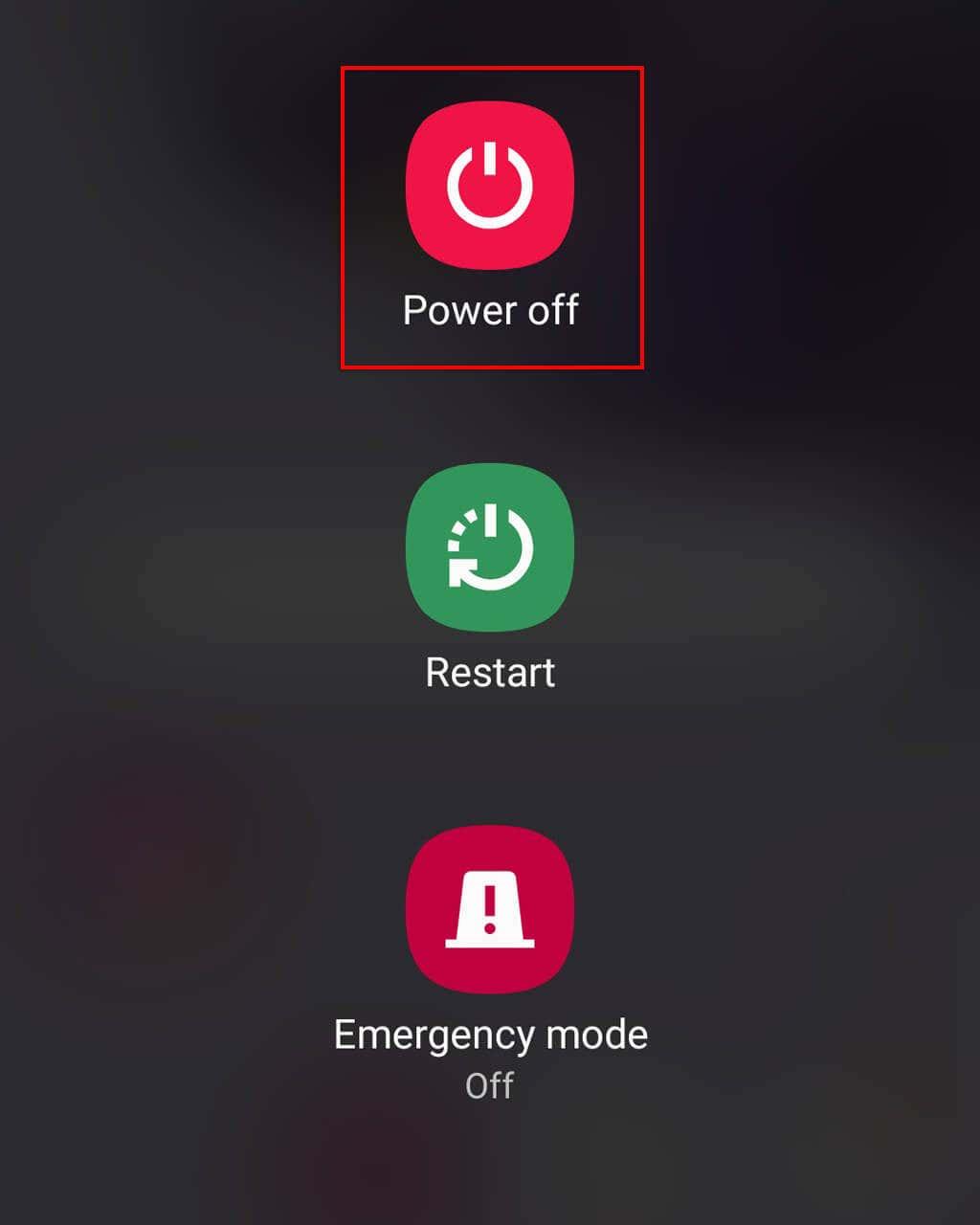
Método 3: Desligue seu Android usando comandos de voz
Se você tiver um dispositivo Samsung, como um Samsung Galaxy, poderá desligá-lo usando o Bixby. Primeiro, você precisa configurar o Bixby Voice. Em seguida, mantenha pressionado o botão Bixby (a antiga tecla liga / desliga), aguarde a ativação do Bixby, diga “Desligar o telefone” e confirme sua escolha.
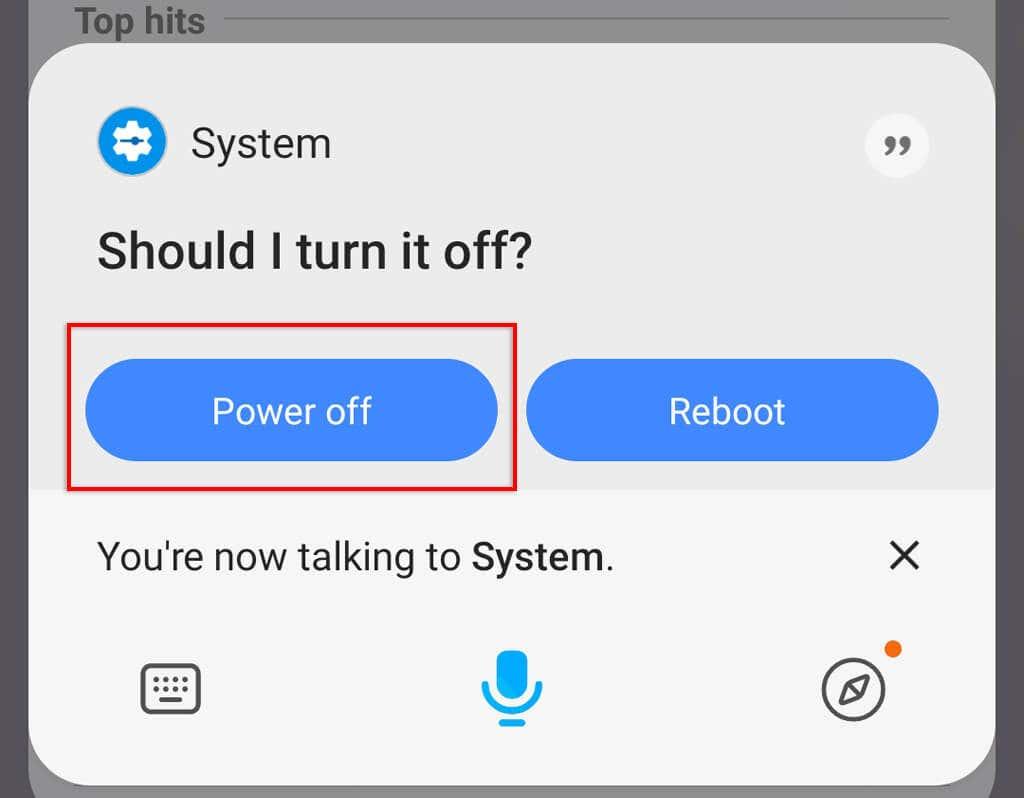
Ao que tudo indica, o Google Assistant em breve poderá desligar o telefone por meio de comandos de voz. No entanto, não está claro se isso será exclusivo dos telefones Google Pixel.
Método 4: Desligue seu Android usando o menu de acessibilidade
O menu Acessibilidade ou Assistente (na Samsung) é projetado para usuários com deficiências físicas, oferecendo uma maneira de acessar os botões de hardware com opções de toque assistido.
Para ativar o menu do Assistente em um telefone Samsung:
- Abra Configurações .
- Role para baixo e toque em Acessibilidade .
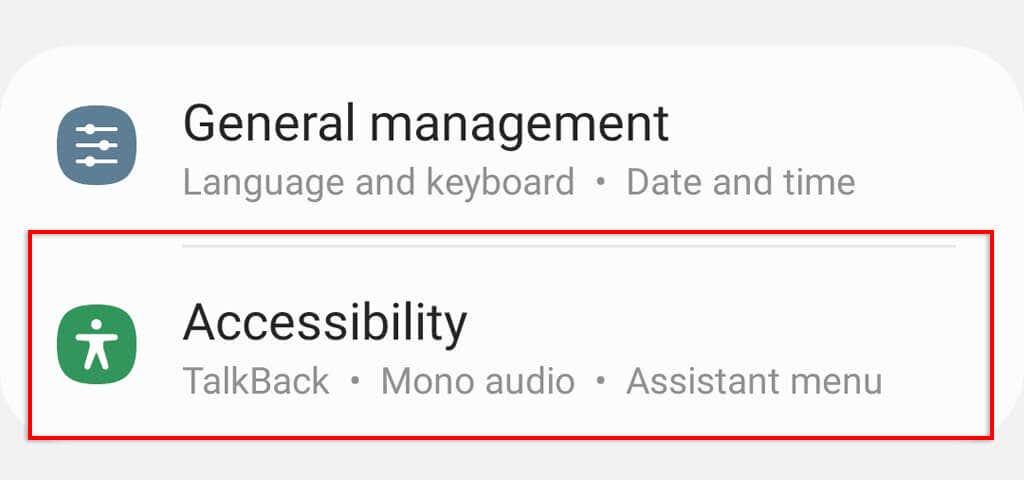
- Toque em Interação e destreza .
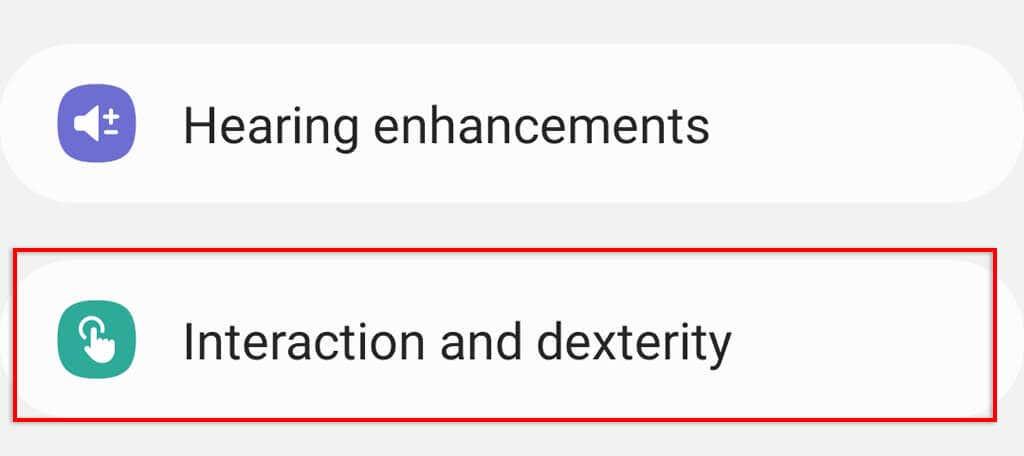
- Alterne no menu Assistente .
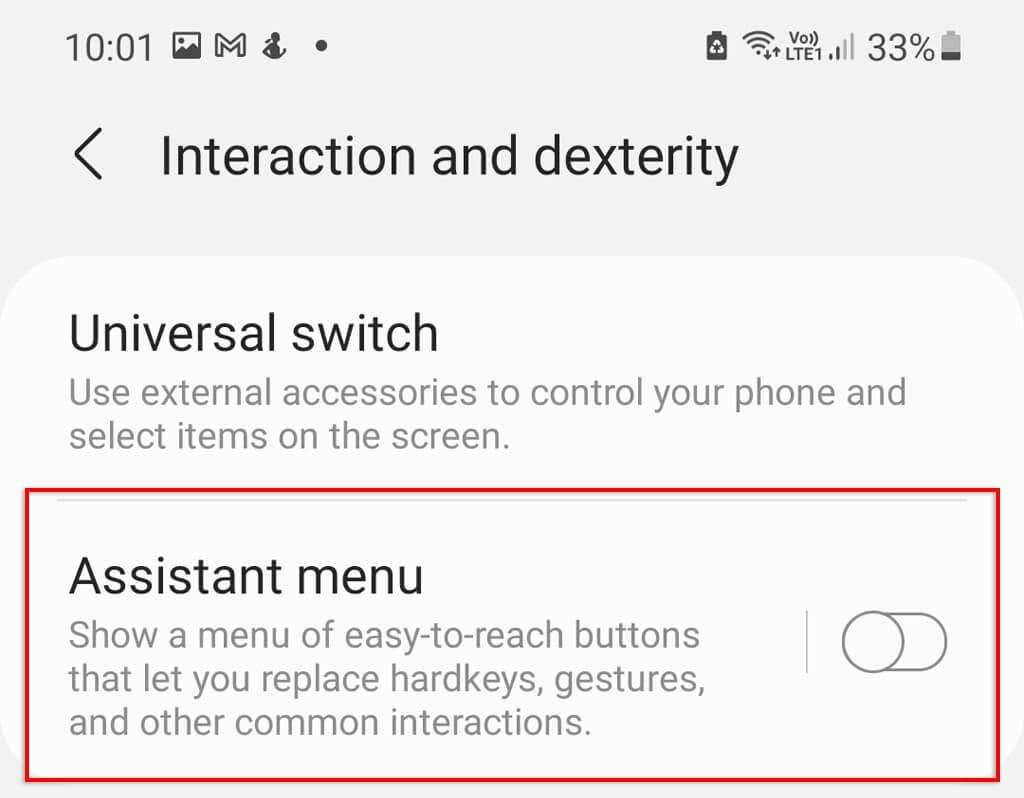
Toque no ícone flutuante do Assistente na tela inicial, deslize para a esquerda e selecione o menu Desligar .
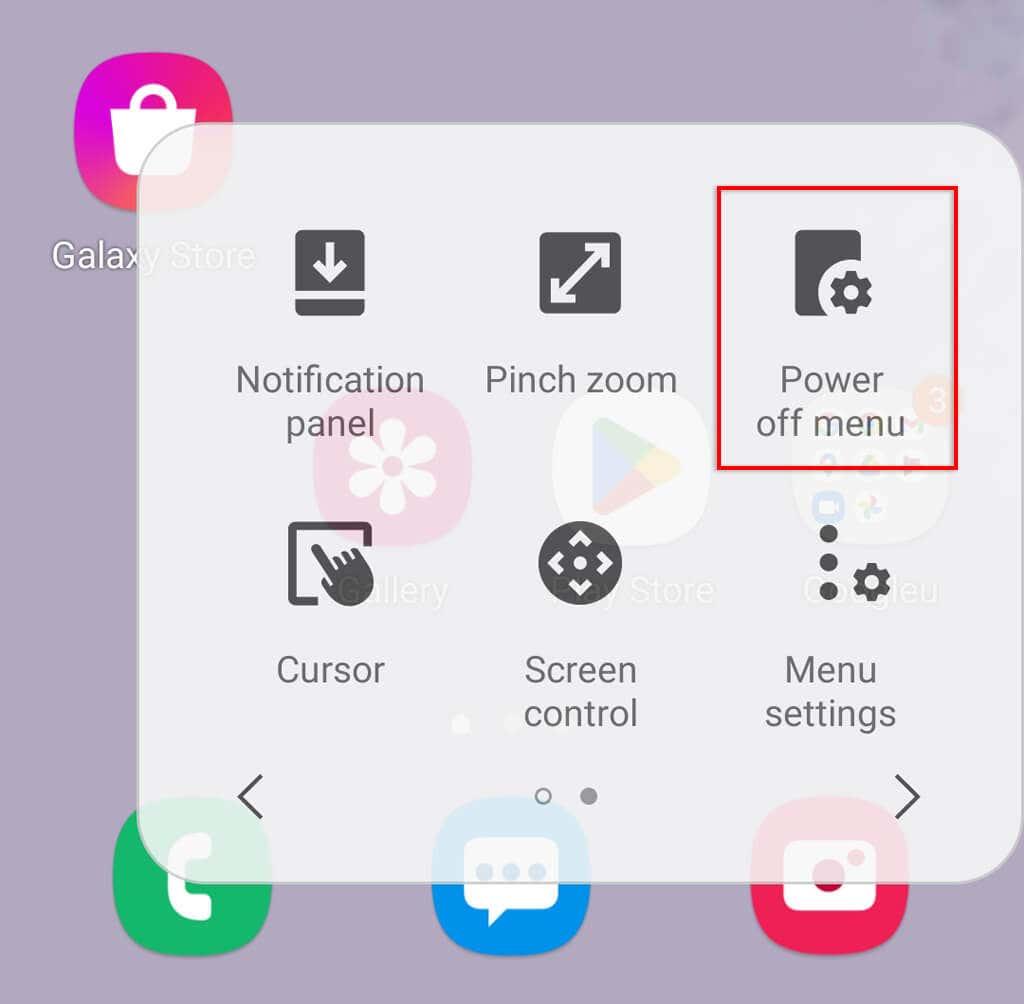
Para ativar o menu Acessibilidade em um telefone que não seja Samsung:
- Vá para Configurações .
- Encontre Acessibilidade . Dependendo do seu modelo, isso pode ser encontrado em Configurações adicionais ou Sistema .
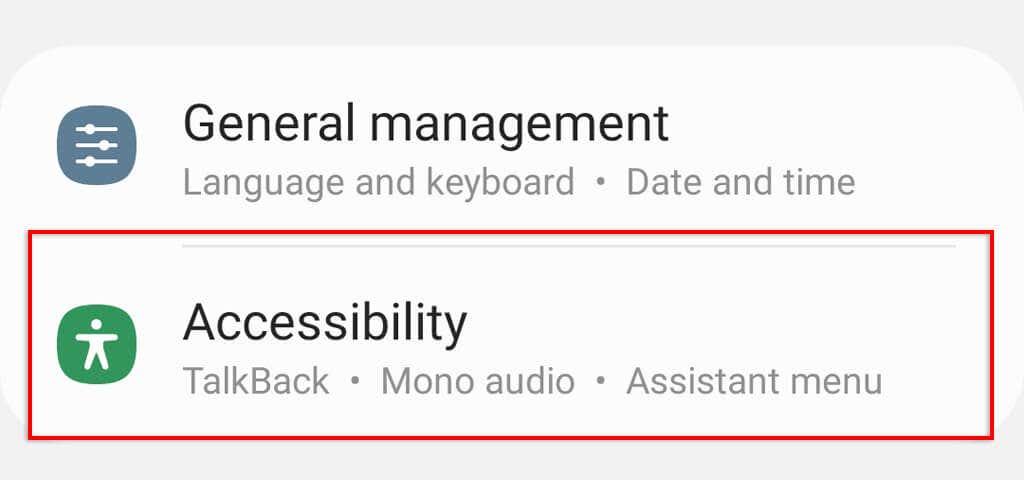
- Toque no menu Acessibilidade e ative-o.
Você pode então tocar no ícone de acessibilidade flutuante e escolher o botão Desligar .
Método 5: Desligue seu Android usando comandos ADB
O Android Debug Bridge (ADB) é uma ferramenta de linha de comando que permite aos desenvolvedores executar várias funções. É a maneira mais complicada de desligar o telefone, mas é um método útil se o telefone parar de responder repentinamente.
Ativar opções do desenvolvedor e depuração USB
Você precisa ativar as Opções do desenvolvedor e a depuração USB para que seu computador reconheça seu dispositivo Android.
Para fazer isso:
- Abra Configurações .
- Toque em Sobre o telefone (isso pode ser encontrado em Sistema em alguns modelos).
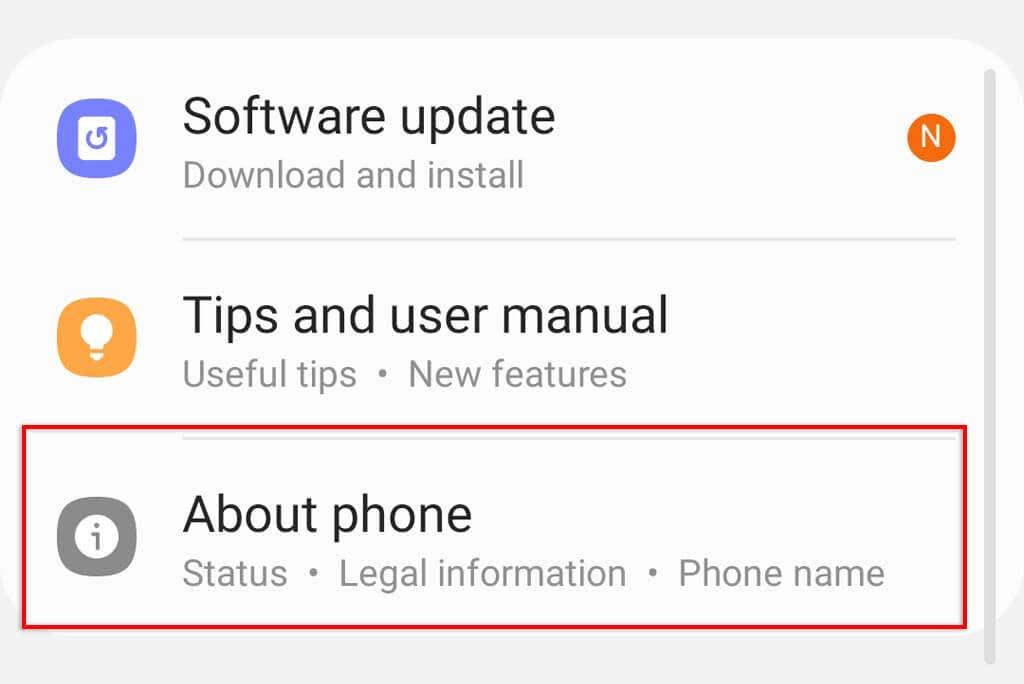
- Toque em Informações do software .
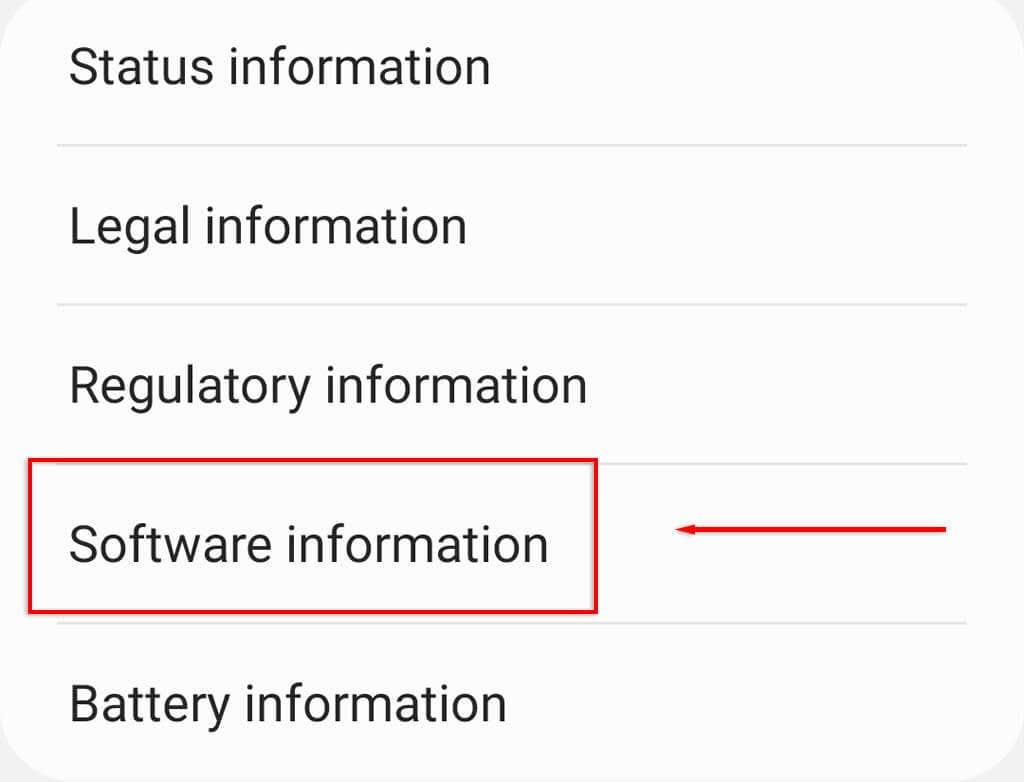
- Encontre o número da compilação e toque nele sete vezes. Insira seu código PIN quando solicitado. Você deve ver uma mensagem dizendo: "Agora você é um desenvolvedor".
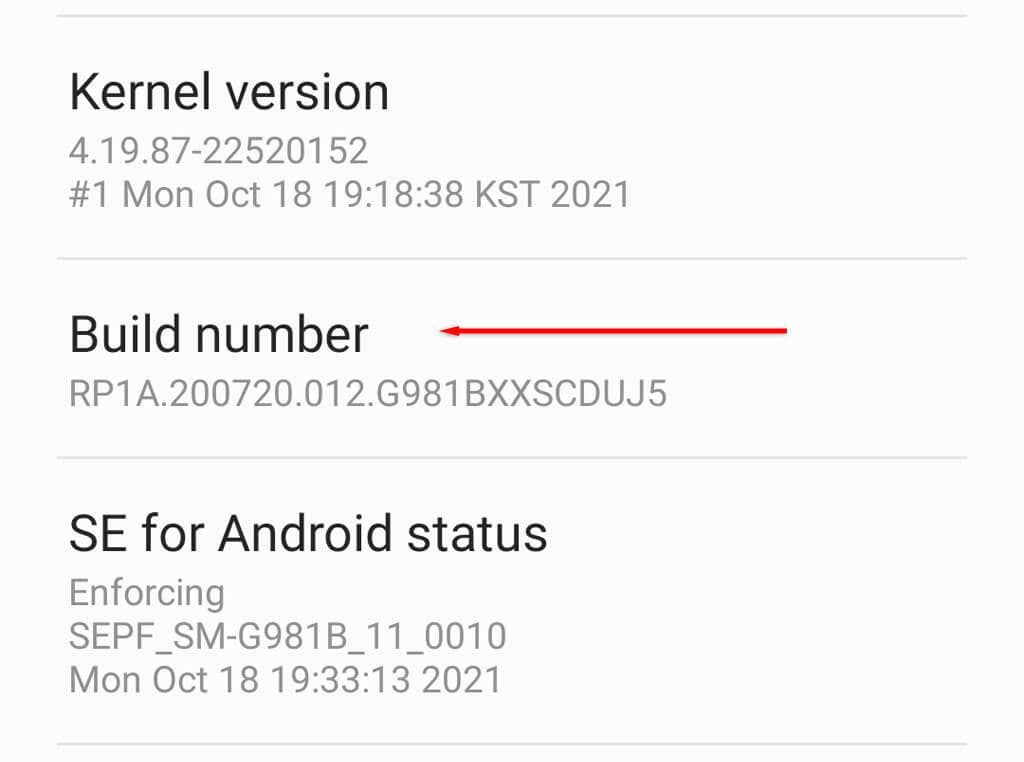
- Volte para Configurações e role até a parte inferior da página.
- Toque em Opções do desenvolvedor .
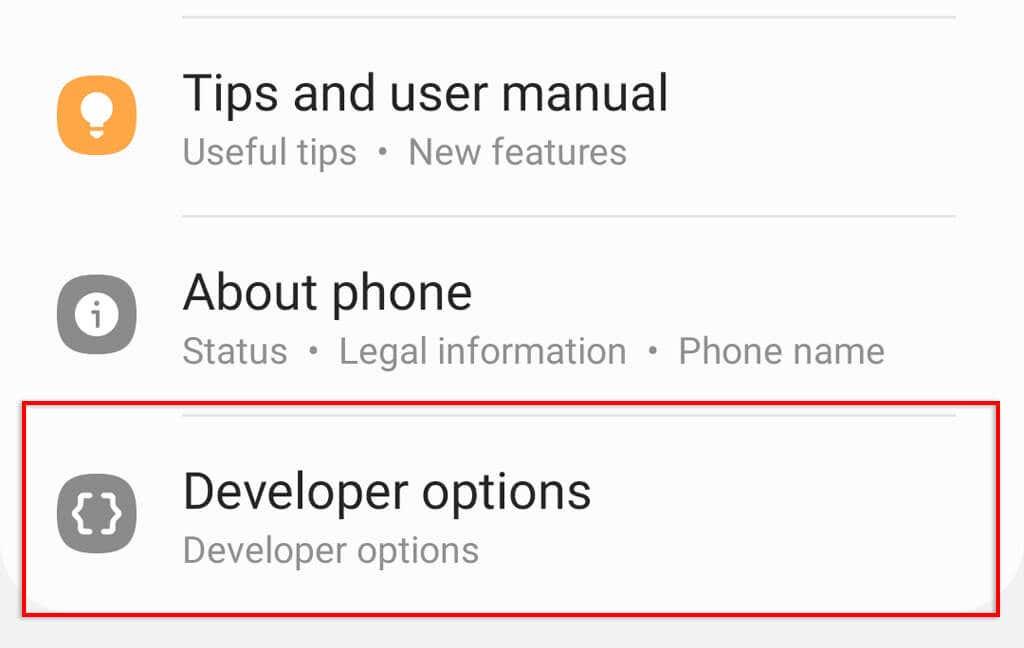
- Ative a depuração USB .
- Pressione OK .
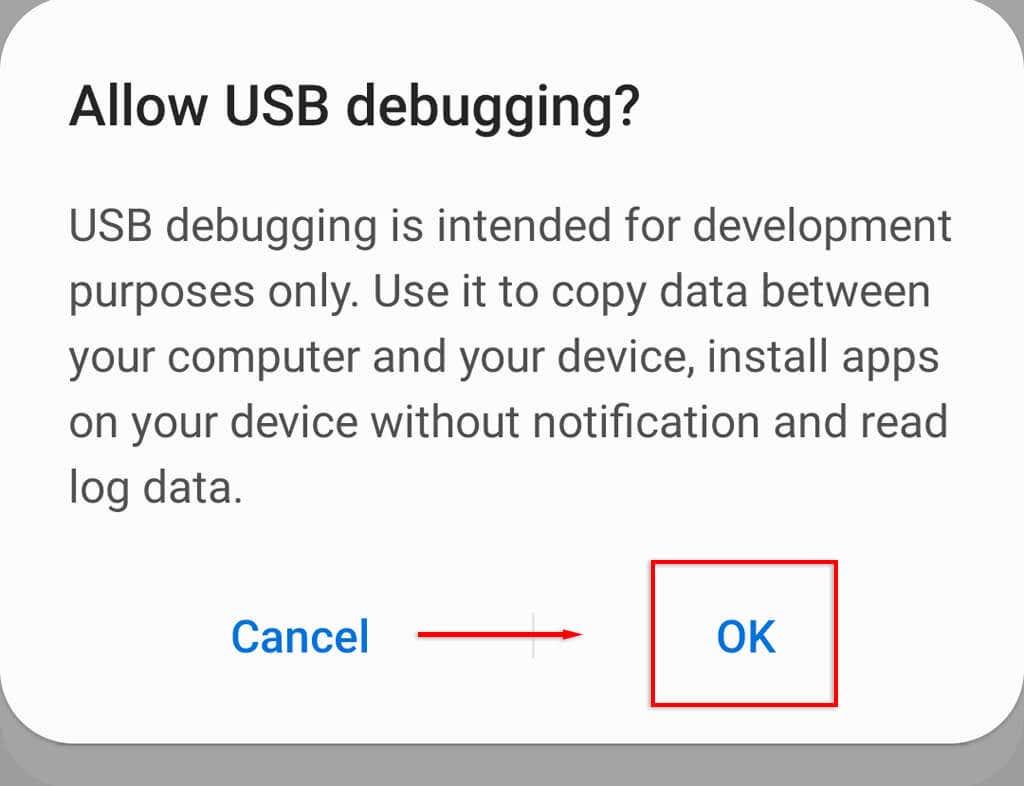
Configurar ADB
O próximo passo é baixar as ferramentas da plataforma SDK . Este software de linha de comando permitirá que você interaja com seu dispositivo Android. Uma vez baixado, extraia a pasta platform-tools do arquivo usando um compactador de arquivos como WinRAR ou 7-Zip File Manager.
Com as ferramentas da plataforma SDK prontas, siga estas etapas para desligar o telefone:
- Conecte seu telefone ao computador por meio de um cabo USB.
- Abra o Prompt de Comando pressionando a tecla Win e procurando por “Prompt de Comando”. Se você for um usuário do Apple Mac, use o Terminal.
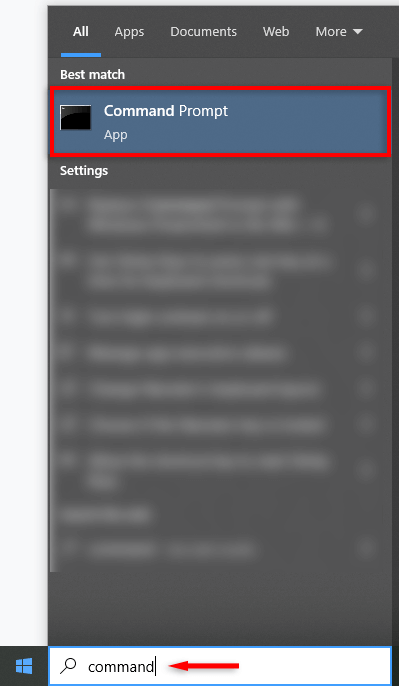
- Em seguida, você deve alterar o diretório do prompt de comando para que fique na mesma pasta do programa ADB. Para fazer isso, você precisa usar o comando “cd” seguido da localização da pasta. Por exemplo:
cd C:\Users\WORK\Downloads\platform-tools
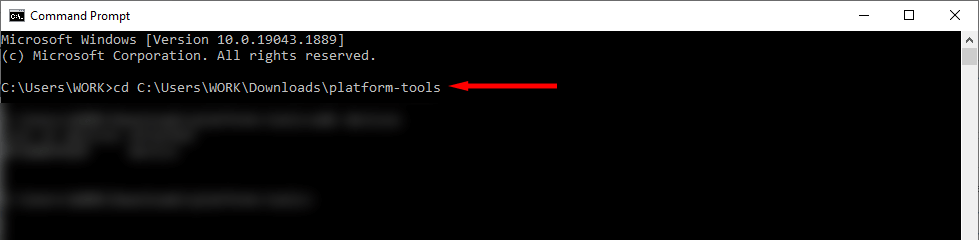
- Digite “dispositivos adb” e pressione enter para verificar novamente se o programa ADB reconheceu seu dispositivo Android. Se reconhecido, ele exibirá o número de série do seu Android. Caso contrário, tente reconectar o carregador.
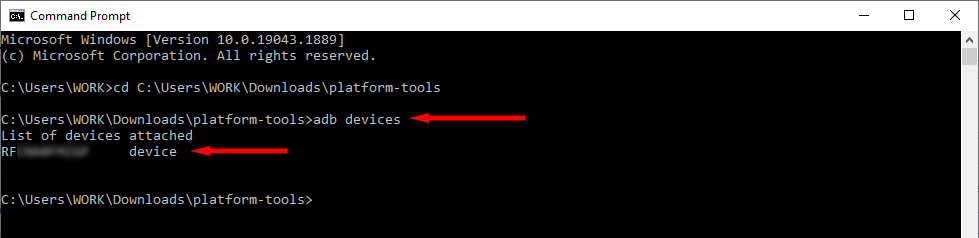
- Digite “adb shell reboot -p” e pressione enter. Para Terminal, digite “.\adb shell reboot -p” e pressione Enter .

- Você deve ver uma mensagem dizendo "Concluído".
Observação: se as chaves de hardware não funcionarem, você não poderá ligar o telefone usando os comandos ADB depois que ele for desligado. Em vez disso, use o comando “adb reboot” para garantir que ele seja reiniciado.
Acende-o novamente
Agora que você desligou o telefone com sucesso, pode ligá-lo novamente pressionando e segurando o botão liga/desliga. Lembre-se de que é impossível ligar o telefone novamente se o botão liga/desliga não funcionar. Nesse caso, você deve reiniciar o telefone em vez de desligá-lo.
Como desligar seu telefone Google Pixel
Para desligar seus telefones Google Pixel série 7 e Pixel 6:
- Pressione e segure os botões liga / desliga e aumentar volume até que a caixa de diálogo liga / desliga apareça.
- Toque em Desligar para iniciar um desligamento.
Para desligar telefones Google Pixel mais antigos, como o Pixel 5 e o Pixel 4:
- Pressione e segure o botão liga/desliga até que a caixa de diálogo liga/desliga apareça.
- Toque em desligar para iniciar um desligamento.
Alternativamente, se os botões do seu Pixel não estiverem disponíveis, você pode desligar o telefone por meio de um atalho na aba de notificações. Para ativar esta opção:
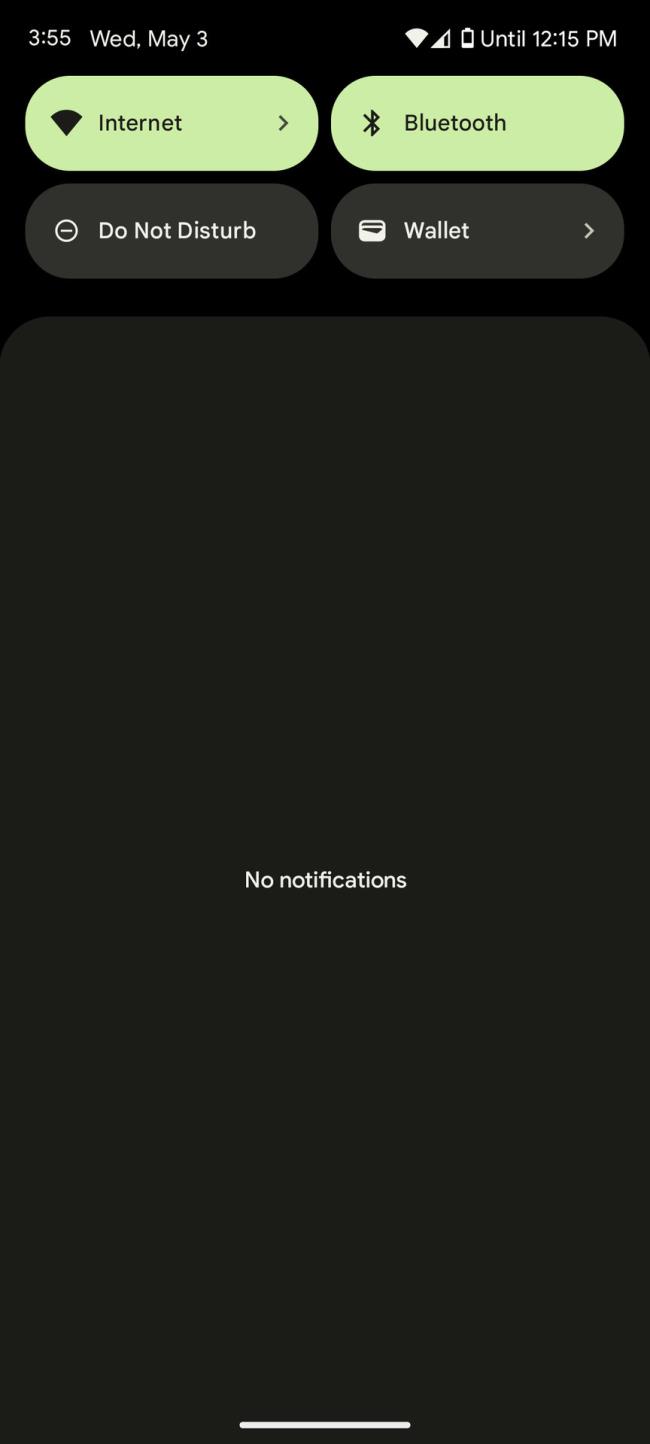
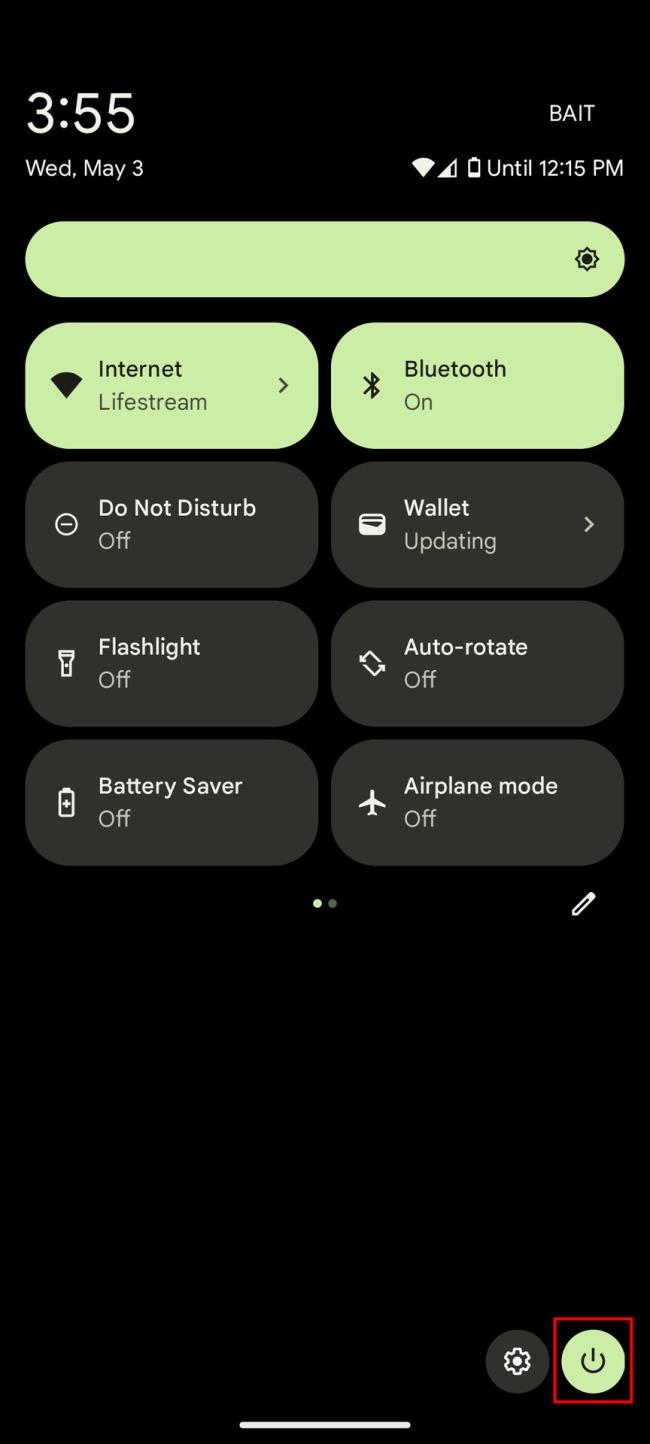
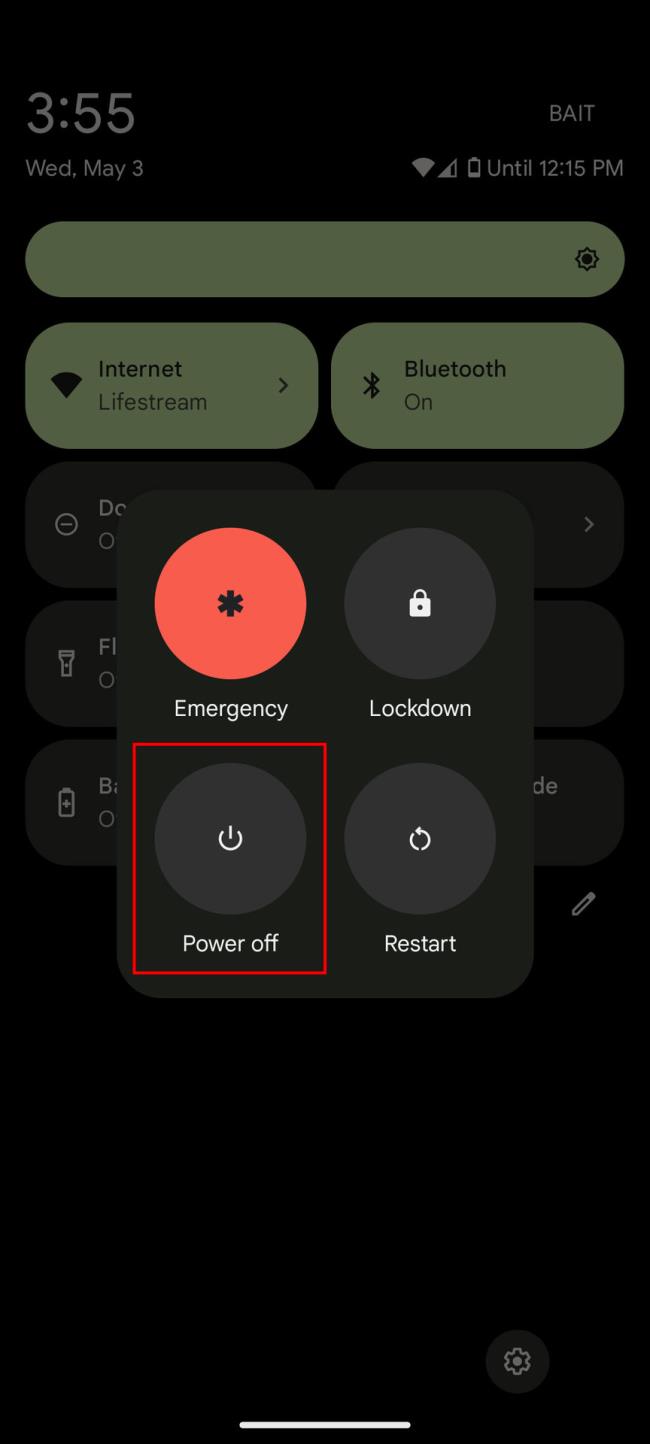
- Deslize de cima para baixo na tela inicial para abrir a aba de notificações e, em seguida, mais uma vez para expandir as opções de configurações rápidas.
- Toque no ícone de energia no canto inferior direito da tela para abrir a caixa de diálogo de energia.
- Por fim, toque no ícone de desligamento para iniciar o desligamento.
Como desligar seu telefone Motorola
Para desligar a maioria dos telefones Motorola:
- Pressione e segure o botão liga/desliga até que a caixa de diálogo liga/desliga apareça.
- Toque no ícone de desligamento para iniciar um desligamento.
Se você não conseguir acessar os botões do seu telefone, desligue-o usando o atalho na aba de notificações.
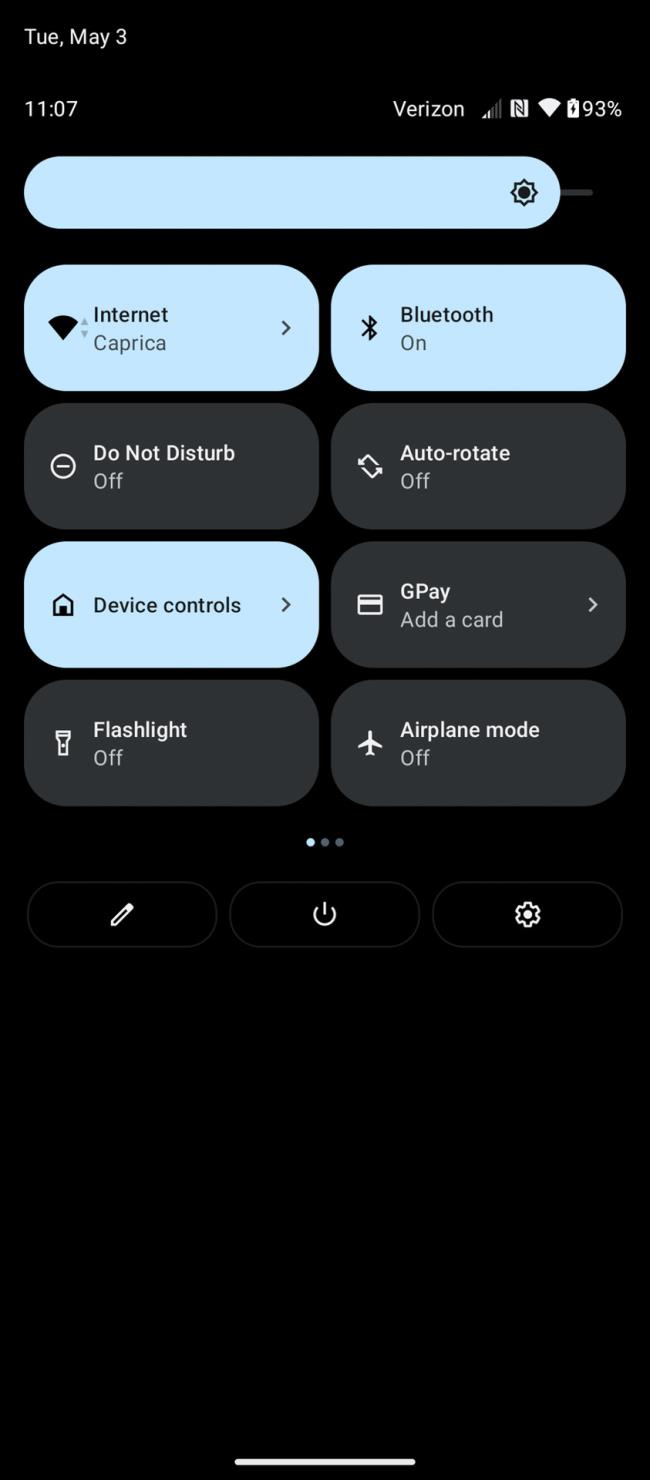
Eric Zeman / Autoridade Android
- Deslize de cima para baixo na tela inicial para abrir a aba de notificações e, em seguida, mais uma vez para expandir as opções de configurações rápidas.
- Toque no ícone de energia no canto inferior direito ou no centro da tela para abrir a caixa de diálogo de energia, dependendo do dispositivo e software que você está executando.
- Por fim, toque no ícone de desligamento para iniciar o desligamento.
Como desligar outros telefones Android
A maioria dos telefones Android pode ser desligada pressionando e segurando o botão liga / desliga ou a tecla lateral. Se isso não funcionar no seu dispositivo, tente segurar uma das teclas de volume com a tecla liga/desliga/lateral.